文章详情页
解决win10打印机无法卸载的方法
浏览:6日期:2023-02-20 15:12:16
很多用户在将电脑升级为windows10之后都会选择给自己的电脑安装上打印机,在使用的过程中打印机出现故障是比较常见的,这是我们一般会将打印机卸载,然后安装上新的打印机!不过最近却有用户告诉小编,它的电脑上无法卸载打印机,甚至无法将打印机选中,遇到这样的情况我们该如何操作呢?解决步骤很简单,看小编是如何轻松处理这个问题的吧!
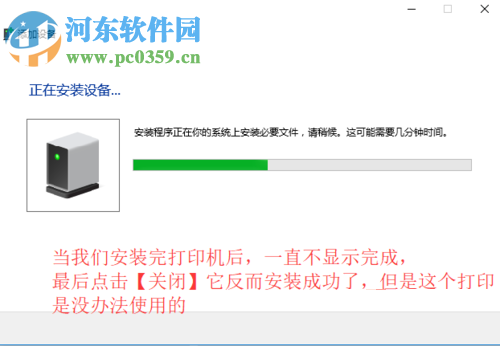 方法步骤:
方法步骤:1、在我们安装完打印机的时候一般都会出现安装成功的界面,但是有的用户说没有出现成功界面,而是直接关闭了安装界面,这样安装好的打印机就会存在我发卸载的情况!
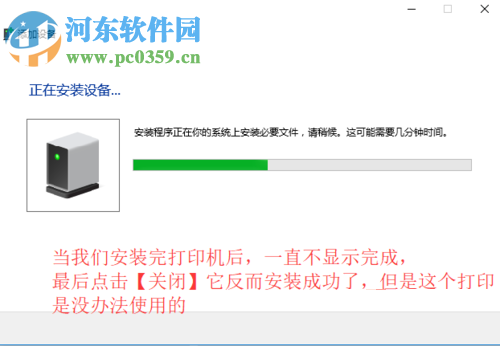
2、使用鼠标右键单击桌面上的“此电脑”图标,在弹出的选框中选择“属性”选项。进入属性设置界面之后,打开左上角的设备管理器界面!
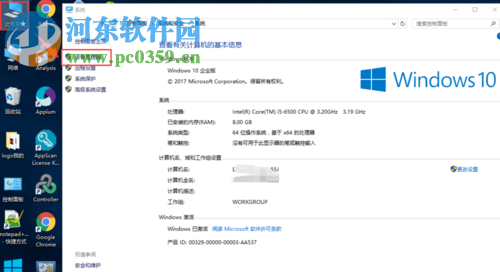
3、进入设备管理器之后,打开打印队列下方的打印机列表,在这里就可以使用鼠标右键来对打印机进行卸载操作了。
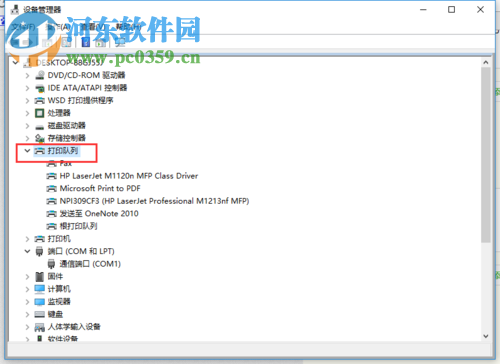
4、完成以后回到主界面中时就会发现打印机已经消失了!
通过上述步骤就可以完美的处理在win10电脑中打印机无法卸载的故障了。其实这个故障并不是在后面的使用中产生的,而是在安装打印机的时候就会有这儿故障,因此在安装的时候还是要出现安装成功的提示界面才能算真的安装成功了。若是你安装的时候出现这个情况就快使用这个方法卸载后重新安装一下吧!
排行榜

 网公网安备
网公网安备